ansys_网格网格划分教程
- 格式:doc
- 大小:921.63 KB
- 文档页数:6


ANSYS_⼊门教程_⽹格划分控制ANSYS ⼊门教程(24) - ⽹格划分控制ANSYS 的资料2010-08-15 09:13:49 阅读12 评论0 字号:⼤中⼩订阅3.2 ⽹格划分控制在3.1 节中介绍了如何定义单元属性和怎样赋予⼏何图素这些性质,这⾥则介绍如何控制⽹格密度或⼤⼩、划分怎样的⽹格及如何实施划分⽹格等问题。
但是⽹格划分控制不是必须的,因为采⽤缺省的⽹格划分控制对多数模型都是合适的;如果不设置⽹格划分控制则ANSYS ⾃动采⽤缺省设置对⽹格进⾏划分。
⼀、单元形状控制及⽹格类型选择1. 单元形状控制命令:MSHAPE, KEY, DimensionKEY - 划分⽹格的单元形状参数,其值可取:KEY=0:如果Dimension=2D 则⽤四边形单元划分⽹格;如果Dimension=3D 则⽤六⾯体单元划分⽹格。
KEY=1:如果Dimension=2D 则⽤三⾓形单元划分⽹格;如果Dimension=3D 则⽤四⾯体单元划分⽹格。
在设置该命令的参数时,应考虑所定义的单元类型是否⽀持这种单元形状。
2. ⽹格类型选择命令:MSHKEY, KEY其中KEY 表⽰⽹格类型参数,其值可取:KEY=0(缺省):⾃由⽹格划分(free meshing)KEY=1:映射⽹格划分(mapped meshing)KEY=2:如果可能则采⽤映射⽹格划分,否则采⽤⾃由⽹格划分。
单元形状和⽹格划分类型的设置共同影响⽹格的⽣成,⼆者的组合不同,所⽣成的⽹格也不相同。
ANSYS⽀持的单元形状和⽹格划分类型组合没有指定单元形状和⽹格划分类型时将发⽣的情况3. 中间节点的位置控制命令:MSHMID, KEY其中KEY 为边中间节点位置控制参数,其值可取:KEY=0(缺省):边界区域单元边上的中间节点与区域线或⾯的曲率⼀致。
KEY=1:设置所有单元边上的中间节点使单元边为直的,允许沿曲线进⾏粗糙的⽹格划分。
KEY=2:不⽣成中间节点,即消除单元的中间节点。
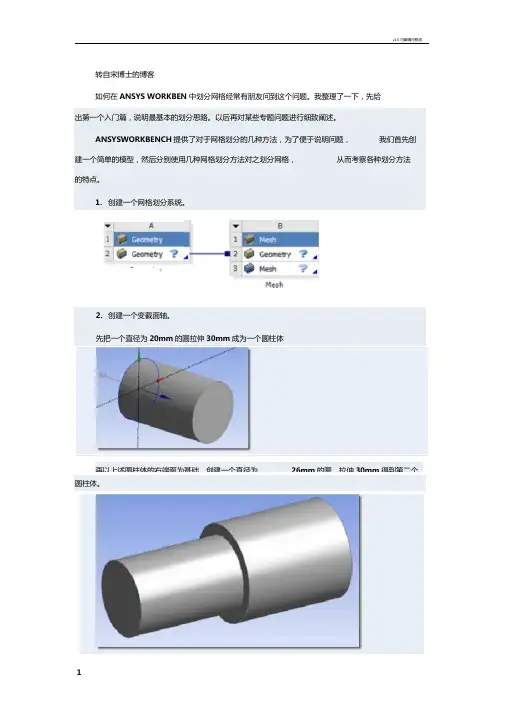
v1.0可编辑可修改
转自宋博士的博客
如何在ANSYS WORKBEN中划分网格经常有朋友问到这个问题。
我整理了一下,先给
出第一个入门篇,说明最基本的划分思路。
以后再对某些专题问题进行细致阐述。
ANSYSWORKBENCH提供了对于网格划分的几种方法,为了便于说明问题,我们首先创建一个简单的模型,然后分别使用几种网格划分方法对之划分网格,从而考察各种划分方法
的特点。
1.创建一个网格划分系统。
2.创建一个变截面轴。
先把一个直径为20mm的圆拉伸30mm成为一个圆柱体
再以上述圆柱体的右端面为基础,创建一个直径为26mm的圆,拉伸30mm得到第二个圆柱体。
v1.0可编辑可修改。


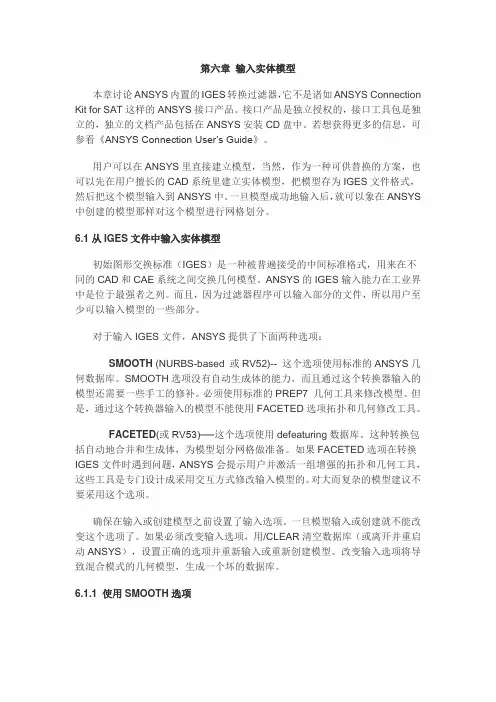
第六章输入实体模型本章讨论ANSYS内置的IGES转换过滤器,它不是诸如ANSYS Connection Kit for SAT这样的ANSYS接口产品。
接口产品是独立授权的,接口工具包是独立的,独立的文档产品包括在ANSYS安装CD盘中。
若想获得更多的信息,可参看《ANSYS Connection User’s Guide》。
用户可以在ANSYS里直接建立模型,当然,作为一种可供替换的方案,也可以先在用户擅长的CAD系统里建立实体模型,把模型存为IGES文件格式,然后把这个模型输入到ANSYS中。
一旦模型成功地输入后,就可以象在ANSYS 中创建的模型那样对这个模型进行网格划分。
6.1从IGES文件中输入实体模型初始图形交换标准(IGES)是一种被普遍接受的中间标准格式,用来在不同的CAD和CAE系统之间交换几何模型。
ANSYS的IGES输入能力在工业界中是位于最强者之列。
而且,因为过滤器程序可以输入部分的文件,所以用户至少可以输入模型的一些部分。
对于输入IGES文件,ANSYS提供了下面两种选项:·SMOOTH (NURBS-based 或RV52)-- 这个选项使用标准的ANSYS几何数据库。
SMOOTH选项没有自动生成体的能力,而且通过这个转换器输入的模型还需要一些手工的修补。
必须使用标准的PREP7 几何工具来修改模型。
但是,通过这个转换器输入的模型不能使用FACETED选项拓扑和几何修改工具。
·FACETED(或RV53)──这个选项使用defeaturing数据库。
这种转换包括自动地合并和生成体,为模型划分网格做准备。
如果FACETED选项在转换IGES文件时遇到问题,ANSYS会提示用户并激活一组增强的拓扑和几何工具,这些工具是专门设计成采用交互方式修改输入模型的。
对大而复杂的模型建议不要采用这个选项。
确保在输入或创建模型之前设置了输入选项。
一旦模型输入或创建就不能改变这个选项了。

ANSYS 入门教程(5) - 网格划分技术及技巧之网格划分技术及技巧、网格划分控制及网格划分高级技术第 3 章网格划分技术及技巧3。
1 定义单元属性单元类型 / 实常数 / 材料属性 / 梁截面 / 设置几何模型的单元属性3。
2 网格划分控制单元形状控制及网格类型选择 / 单元尺寸控制 / 内部网格划分控制 / 划分网格3。
3 网格划分高级技术面映射网格划分 / 体映射网格划分 / 扫掠生成体网格 / 单元有效性检查 / 网格修改3.4 网格划分实例基本模型的网格划分 / 复杂面模型的网格划分 / 复杂体模型的网格划分创建几何模型后,必须生成有限元模型才能分析计算,生成有限元模型的方法就是对几何模型进行网格划分,网格划分主要过程包括三个步骤:⑴定义单元属性单元属性包括:单元类型、实常数、材料特性、单元坐标系和截面号等。
⑵定义网格控制选项★对几何图素边界划分网格的大小和数目进行设置;★没有固定的网格密度可供参考;★可通过评估结果来评价网格的密度是否合理。
⑶生成网格★执行网格划分,生成有限元模型;★可清除已经生成的网格并重新划分;★局部进行细化。
3。
1 定义单元属性一、定义单元类型1。
定义单元类型命令:ET, ITYPE, Ename, KOP1, KOP2, KOP3, KOP4, KOP5, KOP6, INOPR ITYPE —用户定义的单元类型的参考号。
Ename —ANSYS 单元库中给定的单元名或编号,它由一个类别前缀和惟一的编号组成,类别前缀可以省略,而仅使用单元编号。
KOP1~KOP6 - 单元描述选项,此值在单元库中有明确的定义,可参考单元手册。
也可通过命令KEYOPT进行设置。
INOPR —如果此值为 1 则不输出该类单元的所有结果。
例如:et,1,link8 !定义 LINK8 单元,其参考号为 1;也可用 ET,1,8 定义et,3,beam4 ! 定义 BEAM4 单元,其参考号为 3;也可用 ET,3,4 定义2. 单元类型的 KEYOPT命令:KEYOPT, ITYPE, KNUM, VALUEITYPE - 由ET命令定义的单元类型参考号。
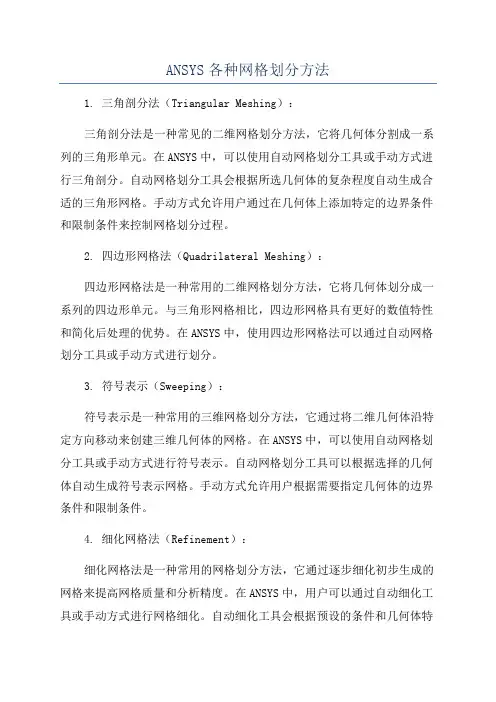
ANSYS各种网格划分方法1. 三角剖分法(Triangular Meshing):三角剖分法是一种常见的二维网格划分方法,它将几何体分割成一系列的三角形单元。
在ANSYS中,可以使用自动网格划分工具或手动方式进行三角剖分。
自动网格划分工具会根据所选几何体的复杂程度自动生成合适的三角形网格。
手动方式允许用户通过在几何体上添加特定的边界条件和限制条件来控制网格划分过程。
2. 四边形网格法(Quadrilateral Meshing):四边形网格法是一种常用的二维网格划分方法,它将几何体划分成一系列的四边形单元。
与三角形网格相比,四边形网格具有更好的数值特性和简化后处理的优势。
在ANSYS中,使用四边形网格法可以通过自动网格划分工具或手动方式进行划分。
3. 符号表示(Sweeping):符号表示是一种常用的三维网格划分方法,它通过将二维几何体沿特定方向移动来创建三维几何体的网格。
在ANSYS中,可以使用自动网格划分工具或手动方式进行符号表示。
自动网格划分工具可以根据选择的几何体自动生成符号表示网格。
手动方式允许用户根据需要指定几何体的边界条件和限制条件。
4. 细化网格法(Refinement):细化网格法是一种常用的网格划分方法,它通过逐步细化初步生成的网格来提高网格质量和分析精度。
在ANSYS中,用户可以通过自动细化工具或手动方式进行网格细化。
自动细化工具会根据预设的条件和几何体特征进行自动细化。
手动方式允许用户根据需要在特定区域添加额外的网格细化操作。
5. 自适应网格法(Adaptive Meshing):自适应网格法是一种根据分析需求自动调整网格划分的方法。
在ANSYS中,自适应网格法可以根据解的梯度、误差估计或特定的物理现象进行自动网格调整。
该方法可以显著减少有限元计算中的计算量,提高求解效率和准确性。
总结:ANSYS提供了多种网格划分方法,包括三角剖分法、四边形网格法、符号表示、细化网格法和自适应网格法。

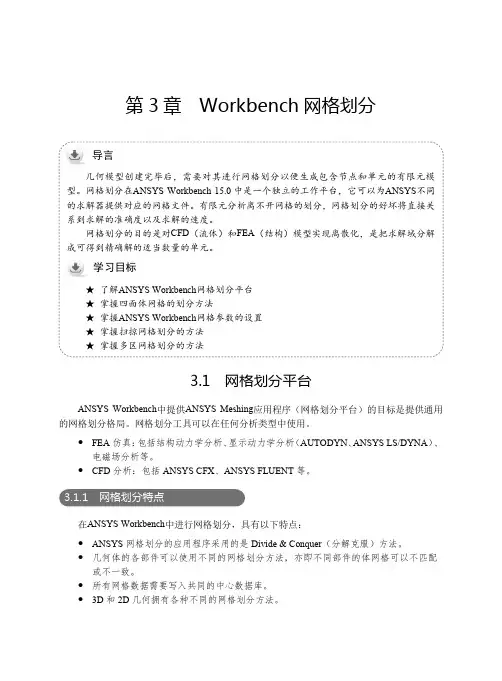
第3章Workbench网格划分3.1 网格划分平台ANSYS Workbench中提供ANSYS Meshing应用程序(网格划分平台)的目标是提供通用的网格划分格局。
网格划分工具可以在任何分析类型中使用。
●FEA仿真:包括结构动力学分析、显示动力学分析(AUTODYN、ANSYS LS/DYNA)、电磁场分析等。
●CFD分析:包括ANSYS CFX、ANSYS FLUENT等。
3.1.1 网格划分特点在ANSYS Workbench中进行网格划分,具有以下特点:●ANSYS网格划分的应用程序采用的是Divide & Conquer(分解克服)方法。
●几何体的各部件可以使用不同的网格划分方法,亦即不同部件的体网格可以不匹配或不一致。
●所有网格数据需要写入共同的中心数据库。
●3D和2D几何拥有各种不同的网格划分方法。
ANSYS Workbench 15.0从入门到精通ANSYS Workbench中提供的网格划分法可以在几何体的不同部位运用不同的方法。
1.对于三维几何体对于三维几何体(3D)有如图3-1所示的几种不同的网格划分方法。
图3-1 3D几何体的网格划分法(1)自动划分法(Automatic)自动设置四面体或扫掠网格划分,如果体是可扫掠的,则体将被扫掠划分网格,否则将使用Tetrahedrons下的Patch Conforming网格划分器划分网格。
同一部件的体具有一致的网格单元。
(2)四面体划分法(Tetrahedrons)四面体划分法包括Patch Conforming划分法(Workbench自带功能)及Patch Independent划分法(依靠ICEM CFD Tetra Algorithm软件包实现)。
四面体划分法的参数设置如图3-2所示。
图3-2 四面体划分法的参数设置Patch Independent网格划分时可能会忽略面及其边界,若在面上施加了边界条件,便不能忽略。
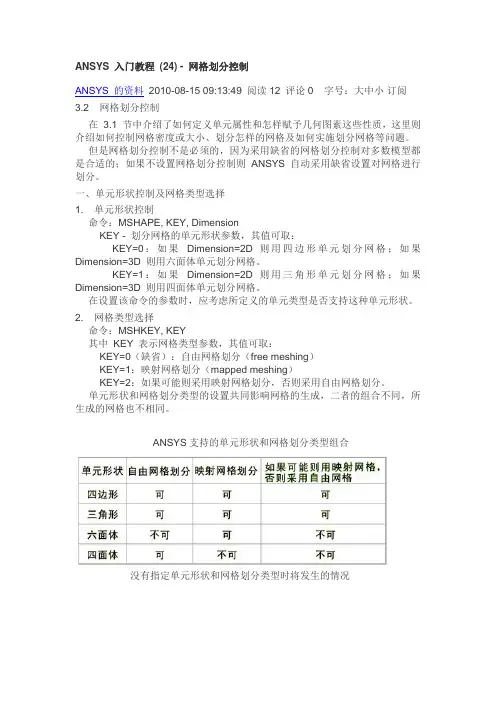
ANSYS 入门教程(24) - 网格划分控制ANSYS 的资料2010-08-15 09:13:49 阅读12 评论0 字号:大中小订阅3.2 网格划分控制在3.1 节中介绍了如何定义单元属性和怎样赋予几何图素这些性质,这里则介绍如何控制网格密度或大小、划分怎样的网格及如何实施划分网格等问题。
但是网格划分控制不是必须的,因为采用缺省的网格划分控制对多数模型都是合适的;如果不设置网格划分控制则ANSYS 自动采用缺省设置对网格进行划分。
一、单元形状控制及网格类型选择1. 单元形状控制命令:MSHAPE, KEY, DimensionKEY - 划分网格的单元形状参数,其值可取:KEY=0:如果Dimension=2D 则用四边形单元划分网格;如果Dimension=3D 则用六面体单元划分网格。
KEY=1:如果Dimension=2D 则用三角形单元划分网格;如果Dimension=3D 则用四面体单元划分网格。
在设置该命令的参数时,应考虑所定义的单元类型是否支持这种单元形状。
2. 网格类型选择命令:MSHKEY, KEY其中KEY 表示网格类型参数,其值可取:KEY=0(缺省):自由网格划分(free meshing)KEY=1:映射网格划分(mapped meshing)KEY=2:如果可能则采用映射网格划分,否则采用自由网格划分。
单元形状和网格划分类型的设置共同影响网格的生成,二者的组合不同,所生成的网格也不相同。
ANSYS支持的单元形状和网格划分类型组合没有指定单元形状和网格划分类型时将发生的情况3. 中间节点的位置控制命令:MSHMID, KEY其中KEY 为边中间节点位置控制参数,其值可取:KEY=0(缺省):边界区域单元边上的中间节点与区域线或面的曲率一致。
KEY=1:设置所有单元边上的中间节点使单元边为直的,允许沿曲线进行粗糙的网格划分。
KEY=2:不生成中间节点,即消除单元的中间节点。
血管模型网格划分网格划分即将所用的模型划分为有限体积或单元,这里我们使用Ansys 自身的网格划分器对提取出来的血管模型(STL 格式的三维模型)进行网格划分。
具体步骤为:一、软件启动单击开始---所有程序--Ansys14.0---Meshing---ICEM CFD 14.0。
二、模型导入1、单击主菜单栏中的File---Import Geometry---STL ,如下图:2、在下拉菜单对话框中选取血管模型并确定后,血管模型导入完成,如下图; 三、图形参数设置(封闭模型) 1、单击Geometry 工具栏中的Repair Geometry 图标,后单击Build Diagnostic 按钮单击Apply 按钮运行,如下图: 2、运行完成后,单击左侧工具栏中的Close Holes 图标,然后单击鼠标图形按钮,而后单击模型端口处黄线并单击Apply运行,从而使模型端口封闭,模型有几个端口则反复操作几次,如下图:四、网格化分参数设置 主菜单烂单击此处可调整显示边框与实体 Geometry 工具栏 Repair Geometry 按钮 单击此按钮后单击Apply 按钮运行后端口显示封闭黄线 Close Holes 按钮 运行结束后端口封闭1、单击Mesh 工具栏的Compute Mesh 按钮,选取Volume mesh 按钮,后单击Compute 按钮,而后单击YES 按钮,进行初步的电脑网格划分;2、完成上步操作后,单击Mesh 工具栏中的Globe mesh setup按钮,一般不更改默认设置,单击Apply 按钮运行完成; 3、再次重复单击Compute Mesh 按钮,后单击Apply按钮,而后单击YES 按钮,进行初步的电脑网格划分,注:(1)可用多种方式进行划分而后单击融合操作,直至满意;(2)若模型有其他漏洞,程序会提示是否修复,一般选择不修复;五、设置模型边界---共包括:出口端、入口端及墙壁1、右键单击屏幕左侧控制树中的Part ,在下拉菜单中选取Part create ,而后在下面的窗口栏中Part 部分对端口命名(如:input ),然后在Creat Part by Selection 部分单击鼠标箭头图形,再在浏览界面中左键单击所需设定的端口(如:输入端),注:只单击一次后进行下步操作,是否选中可能显示不明显,单击Apply 运行完成此步操作;2、依次完成输入端、输出端以及墙的设定。
各种网格划分方法1.输入实体模型尝试用映射、自由网格划分,并综合利用多种网格划分控制方法本题提供IGES文件1.以轴承座为例,尝试对其进行映射,自由网格划分,并练习一般后处理的多种技术,包括等值图、云图等图片的获取方法,动画等。
2.一个瞬态分析的例子练习目的:熟悉瞬态分析过程瞬态(FULL)完全法分析板-梁结构实例如图所示板-梁结构,板件上表面施加随时间变化的均布压力,计算在下列已知条件下结构的瞬态响应情况。
全部采用A3钢材料,特性:杨氏模量=2e112N泊松比=0.3 密度=7.8e33/m/mKg板壳:厚度=0.02m四条腿(梁)的几何特性:截面面积=2e-42m宽度=0.01m高度=0.02mm惯性矩=2e-84压力载荷与时间的关系曲线见下图所示。
图质量梁-板结构及载荷示意图50000 1 2 4 6 时间(s)图板上压力-时间关系分析过程第1步:设置分析标题1.选取菜单途径Utility Menu>File>Change Title。
2.输入“The Transient Analysis of the structure”,然后单击OK。
第2步:定义单元类型单元类型1为SHELL63,单元类型2为BEAM4第3步:定义单元实常数实常数1为壳单元的实常数1,输入厚度为0.02(只需输入第一个值,即等厚度壳)实常数2为梁单元的实常数,输入AREA为2e-4惯性矩IZZ=2e-8,IYY=2e-8宽度TKZ=0.01,高度TKY=0.02。
第5步:杨氏模量EX=2e112N泊松比NUXY=0.3 密度DENS=7.8e33/mKg/m第6步:建立有限元分析模型1.创建矩形,x1=0,x2=2,y1=0,y2=12.将所有关键点沿Z方向拷贝,输入DZ=-13.连线。
将关键点1,5;2,6;3,7;4,8分别连成直线。
4.设置线的分割尺寸为0.1,首先给面划分网格;然后设置单元类型为2,实常数为2,对线5到8划分网格。
Ansys划分网格第二章划分网格学习要点分配单元属性网格划分的控制有限元网格模型生成编号控制本章小结2.1 有限元网格概论生成节点和单元的网格划分过程包括以下3个步骤:①定义单元属性②定义网格生成控制(非必须),ANSYS程序提供了大量的网格生成控制,用户可按需要选择。
③生成网格。
2.2设定单元属性在生成节点和单元网格之前,必须定义合适的单元属性,包括如下几项:①单元类型(例如。
BEAM3,SHELL61等)。
②实常数(例如厚度和横截面积)。
③材料性质(例如杨氏弹性模量、热传导系数等)。
④单元坐标系。
⑤截面号(只对BEAM44,BEAM188,BEAM189单元有效)。
注意:对于梁结构网格的划分,用户有时候需要指定方向关键点。
2.2.1生成单元属性表为了定义单元属性,首先必须建立一些单元属性表。
典型的包括单元类型、实常数、材料性质。
利用LACAL、CLOCAL等命令可以创建坐标系表。
这个表用来给单元分配单元坐标系。
注意:并非所有的单元类型都可用这种方式来分配单元坐标系。
对于用BEAM44、BEAM188、BEAM189单元划分的梁网格,可利用命令SECTYPE和SECDATA 创建截面号表格。
注意:方向关键点是线的属性而不是单元属性,用户不能创建方向关键点表格。
用户可以用命令ETLIST来显示单元类型,用命令RLIST来显示实常数,用命令MPLIST来显示材料属性。
另外,用户还可以用命令CSLIST来显示坐标系,用命令SLIST来显示截面号。
2.2.2在划分网格之前分配单元属性一旦建立了单元属性表,用过指向表中合适的条目即可对模型的不同部分分配单元属性。
指针就是参考号码集,包括材料号(MAT)、实常数号(TEAL)、单元类型号(TYPE)、坐标系号(ESYS),以及使用BEAM188和BEAM189单元时的截面号(SECNUM)。
可以直接给所选的实体模型图元分配单元属性,或者定义默认的属性在生成单元的网格划分中使用。
血管模型网格划分
网格划分即将所用的模型划分为有限体积或单元,这里我们使用Ansys自身的网格划分器对提取出来的血管模型(STL格式的三维模型)进行网格划分。
具体步骤为:
一、软件启动
单击开始---所有程序--Ansys14.0---Meshing---ICEM CFD 14.0。
二、模型导入
1、单击主菜单栏中的File---Import Geometry---STL,如下图:
主菜单烂
2、在下拉菜单对话框中选取血管模型并确定后,血管模型导入完成,如下图;
三、图形参数设置(封闭模型)
1、单击Geometry 工具栏中的Repair Geometry 图标,后单击Build Diagnostic 按钮单击Apply 按钮运行,如下图:
单击此处可调整显示边框与实体
Geometry 工具栏
Repair Geometry 按钮
单击此按钮后单击Apply 按钮
运行后端口显示封闭黄线
2、运行完成后,单击左侧工具栏中的Close Holes图标,然后单击鼠标图形按钮,而后单击模型端口处黄线并单击Apply运行,从而使模型端口封闭,模型有几个端口则反复操作几次,如下图:
Close Holes按
钮运行结束
后端口封
闭
四、网格化分参数设置
1、单击Mesh工具栏的Compute Mesh按钮,选取Volume mesh按钮,后单击Compute按钮,而后单击YES按钮,进行初步的电脑网格划分;
Mesh工具栏,Compute Mesh 按钮
单击此按钮,而后在下面的Mesh方法中选择,一般选择默
认的方法
运行结束后显示
网格
2、完成上步操作后,单击Mesh工具栏中的Globe mesh setup按钮,一般不更改默认设置,单击Apply按钮运行完成;
3、再次重复单击Compute Mesh按钮,后单击Apply按钮,而后单击YES按钮,进行初步的电脑网格划分,注:(1)可用多种方式进行划分而后单击融合操作,直至满意;(2)若模型有其他漏洞,程序会提示是否修复,一般选择不修复;
五、设置模型边界---共包括:出口端、入口端及墙壁
1、右键单击屏幕左侧控制树中的Part,在下拉菜单中选取Part create,而后在下面的窗口栏中Part部分对端口命名(如:input),然后在Creat Part by Selection部分单击鼠标箭头图形,再在浏览界面中左键单击所需设定的端口(如:输入端),注:只单击一次后进行下步操作,是否选中可能显示不明显,单击Apply运行完成此步操作;
2、依次完成输入端、输出端以及墙的设定。
如下图:
控制树,右键单击
端口名称
选择此种方法
单击此区域
左键单击后,再由鼠标左键单击所
命名端口区域
六、图形输出
1、单击Output工具栏的Select Solver按钮,在其左侧设定窗口中Output solver选择Ansys CFX类型,Commom Structual Solver选择Ansys类型,然后单击Apply运行,如下图:
Select Solver按钮
输出类型
2、而后在出现的提示对话框中依次选择Yes和Done等操作运行下一步,如下图;
单击YES
3、然后单击Output工具栏的Write input按钮,在出现的提示对话框中依次选择Yes、设定保存文件夹和Done等运行完成。
如下图:
按钮
单击YES。